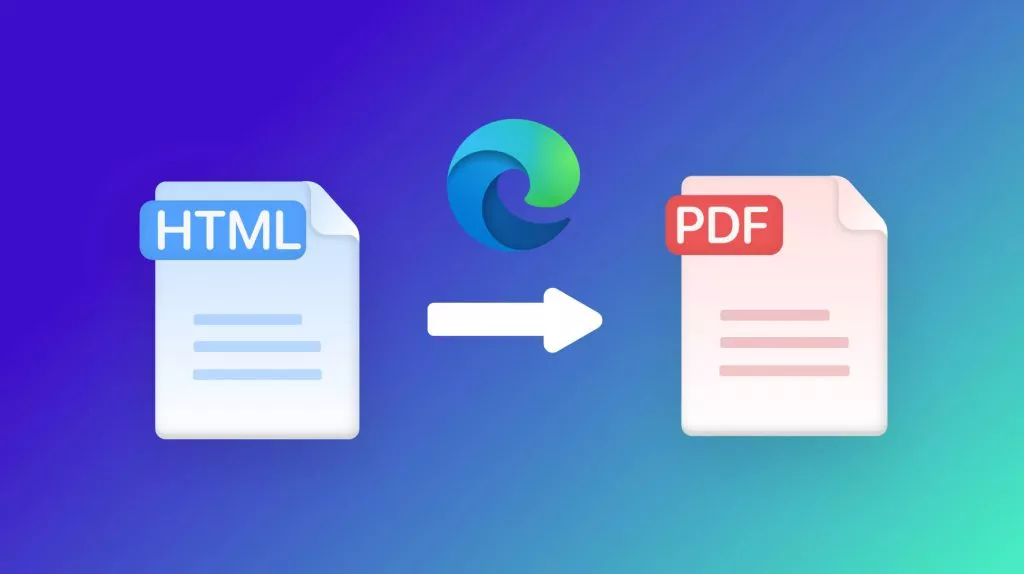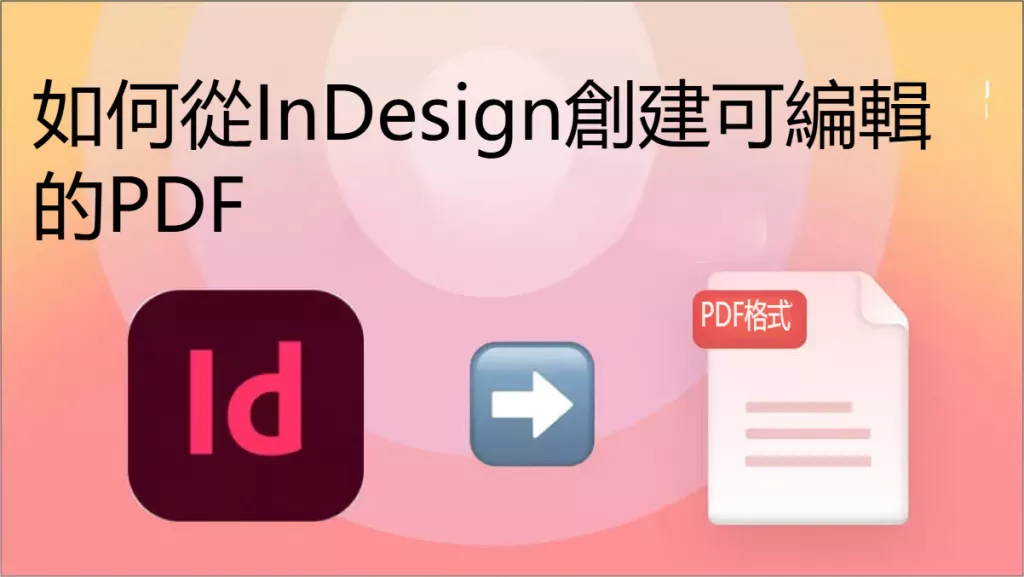Microsoft Edge HTML 文件是一種比較少見的文檔格式,當 HTML 檔案設定為預設使用 Microsoft Edge 開啟時,該檔案會透過 Edge 瀏覽器顯示其內容。若您想將這些 HTML 檔案轉換為 PDF 文檔,方便後續分享與閱讀,以下提供兩種方法供您嘗試。
第 1 部分:透過列印將 Microsoft Edge HTML 檔案轉換為 PDF 文檔
Microsoft Edge 內建 PDF 文檔印表機功能,可讓您將任何 HTML 檔案儲存為 PDF 文檔格式。以下筆者將逐步說明如何透過此方法完成 HTML 轉 PDF 文檔的轉換:
步驟 1:開啟頁面並選擇列印
首先,在電腦中找到您需要的 HTML 檔案,用 Microsoft Edge 開啟後,點擊右上角三點圖示的「設定」選單,再從下拉清單中選擇「列印」;您也可以直接按下「Ctrl+P」快速開啟列印對話視窗。
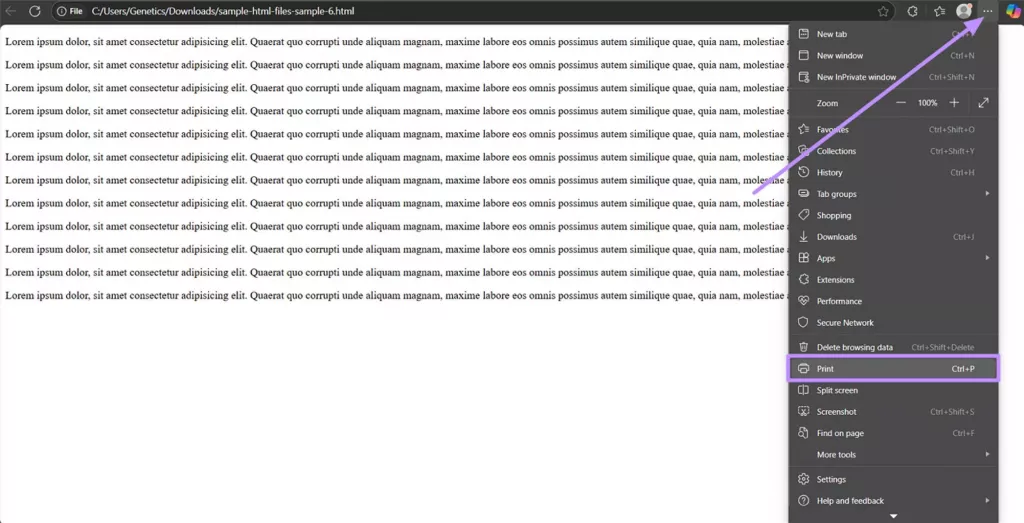
步驟 2:選擇「另存為 PDF」
在列印對話視窗中,找到「印表機」下拉選單選項,從清單中選擇「另存為 PDF」(有時會顯示為「Microsoft Print to PDF」)。如此一來,Edge 就會建立 PDF 文檔,而非將檔案傳送至實體印表機。
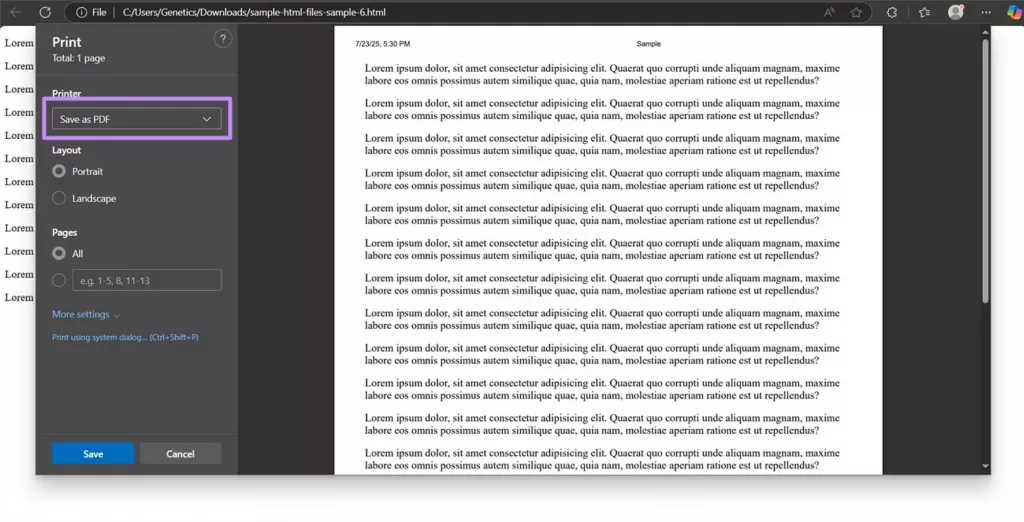
步驟 3:檢閱設定並儲存
若需進一步自訂設定,可點擊「更多設定」,展開紙張大小、邊距等設定選項;確認無誤後,點擊「儲存」並選擇檔案的儲存路徑。此時您就會得到 HTML 檔案對應的 PDF 文檔副本,可供立即使用。
若轉換後需進一步編輯(例如修改文字或圖片),可使用 UPDF 工具,它能輕鬆修改您剛建立的 PDF 文檔。您可透過下方按鈕下載體驗,接著我們來介紹另一種 HTML 轉 PDF 文檔的方法。
Windows • macOS • iOS • Android 100% 安全性
第 2 部分:透過 FreeConvert 將 Microsoft Edge HTML 檔案轉換為 PDF 文檔
另一種方式是使用免費的線上轉換工具,筆者推薦 FreeConvert—— 操作簡便且無需安裝軟體,以下是使用此工具進行 HTML 轉 PDF 文檔的步驟:
步驟 1:前往 FreeConvert 並上傳 HTML 檔案
在您慣用的任一瀏覽器中開啟 FreeConvert 網站,點選「選擇檔案」上傳您的 HTML 檔案;若您的檔案儲存在雲端,也可透過 Google Drive 或 OneDrive 上傳。
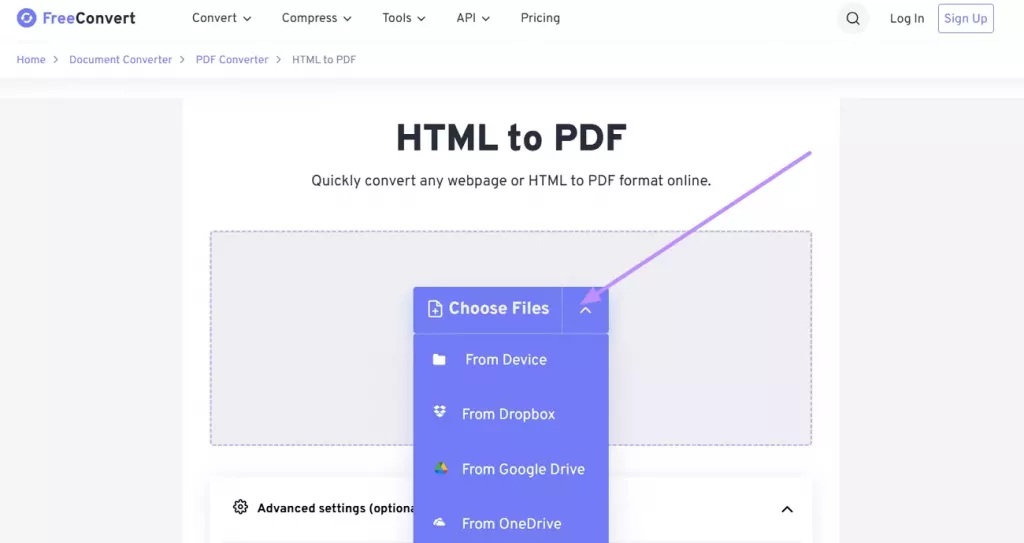
步驟 2:執行 PDF 文檔轉換
當 HTML 檔案成功上傳後,點選「轉換」按鈕,網站將開始處理您的檔案。處理速度通常很快,實際時間取決於檔案大小。
步驟 3:下載 PDF 文檔
FreeConvert 處理完成後,頁面將會出現「下載」按鈕,點選該按鈕即可將 PDF 文檔儲存到您的電腦中。轉換後的 PDF 文檔會完整保留原始頁面的所有元素,呈現效果與原檔一致。
第 3 部分:最佳 PDF 文檔編輯器 – UPDF
將檔案轉換為 PDF 文檔後,您很可能還需要進行編輯。筆者使用 UPDF 一段時間以來,它在满足所有與 PDF 文檔相關的需求上,表現一直相當出色。

UPDF 是跨平台工具(可在 Windows、Mac、Android 及 iOS 等系統上執行),且只需一個授權,就能在所有裝置上使用;其價格約為 Adobe Acrobat 的六分之一,讓各類用戶都能輕鬆入手。您可透過下方按鈕下載 UPDF 進行測試。
Windows • macOS • iOS • Android 100% 安全性
UPDF 的主要功能介紹
- 直接編輯內容:您可像編輯 Word 文件般,輕鬆修改 PDF 文檔中的文字、圖片甚至連結。若頁面中部分內容需調整或修正,無需從頭開始,就能直接修復。
- 註釋與標記:UPDF 可讓您反白標示文字、繪製圖形、新增註解,甚至加入電子簽名;提供所有常用的標記工具,方便您審閱文檔或填寫表單,註解更可匯出為單獨的 PDF 文檔。
- 靈活管理頁面:透過 UPDF,用戶可對任一 PDF 文檔進行頁面重新排序、插入、刪除、拆分、提取或旋轉等操作,對整理大型文檔或合併多個 PDF 文檔非常實用。
- AI 工具:內建 AI 功能,不僅能總結冗長的 PDF 文檔,還可讓您與文檔自由互動對話;更支援將 PDF 文檔轉換為心智圖,幫助快速掌握內容重點。
- 離線運行且安全:所有標準 PDF 文檔工具(如合併、轉換、OCR 等)皆可離線運行,有效保護敏感資訊;同時支援 SSL/TLS 加密儲存,也可選擇雲端儲存方式。
- 可自訂介面:針對運行速度進行了優化,能輕鬆處理大型 PDF 文檔;提供深色模式、類紙張檢視模式等選擇,操作介面直覺易懂。
- 跨設備同步:透過桌面與行動應用程式間的檔案同步,可隨時隨地處理 PDF 文檔,例如在電腦上開始編輯,之後在手機上繼續作業。
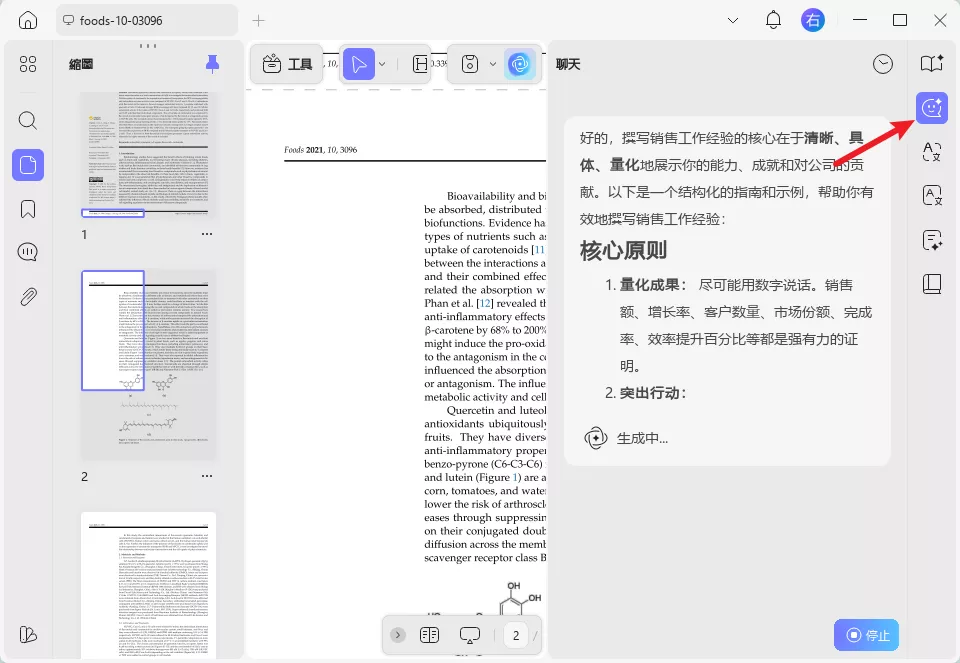
若您想了解 UPDF 的實際操作,可觀看下方的 YouTube 影片。此外,也可閱讀 PDF 協會網站上的評論,獲得更全面的認識。當您準備就緒時,可從其官方網站下載或購買 UPDF Pro,暢用所有功能。
結論
總結來說,只要熟悉步驟,將 Microsoft Edge HTML 檔案轉換為 PDF 文檔其實相當簡單。筆者介紹的兩種方法 —— 使用 Edge 內建的「列印到 PDF 文檔」功能,或上傳至 FreeConvert 線上工具 —— 都能協助您快速完成轉換。
轉換完成後,若需進行修改或註釋,UPDF 是筆者的首選推薦。它不僅是功能齊全的 PDF 文檔編輯器,價格實惠且支援跨設備使用,歡迎下載 UPDF 親自體驗其強大的編輯與 AI 功能。作為上述轉換方法的絕佳輔助工具,您會驚訝地發現,管理任何 PDF 文檔原來可以如此輕鬆。
Windows • macOS • iOS • Android 100% 安全性
 UPDF
UPDF
 Windows
Windows Mac
Mac iPhone/iPad
iPhone/iPad Android
Android UPDF AI 在線
UPDF AI 在線 UPDF 數位簽名
UPDF 數位簽名 PDF 閱讀器
PDF 閱讀器 PDF 文件註釋
PDF 文件註釋 PDF 編輯器
PDF 編輯器 PDF 格式轉換
PDF 格式轉換 建立 PDF
建立 PDF 壓縮 PDF
壓縮 PDF PDF 頁面管理
PDF 頁面管理 合併 PDF
合併 PDF 拆分 PDF
拆分 PDF 裁剪 PDF
裁剪 PDF 刪除頁面
刪除頁面 旋轉頁面
旋轉頁面 PDF 簽名
PDF 簽名 PDF 表單
PDF 表單 PDF 文件對比
PDF 文件對比 PDF 加密
PDF 加密 列印 PDF
列印 PDF 批量處理
批量處理 OCR
OCR UPDF Cloud
UPDF Cloud 關於 UPDF AI
關於 UPDF AI UPDF AI解決方案
UPDF AI解決方案  AI使用者指南
AI使用者指南 UPDF AI常見問題解答
UPDF AI常見問題解答 總結 PDF
總結 PDF 翻譯 PDF
翻譯 PDF 解釋 PDF
解釋 PDF 與 PDF 對話
與 PDF 對話 與圖像對話
與圖像對話 PDF 轉心智圖
PDF 轉心智圖 與 AI 聊天
與 AI 聊天 PDF 轉成 Word
PDF 轉成 Word PDF 轉成 Excel
PDF 轉成 Excel PDF 轉成 PPT
PDF 轉成 PPT 使用者指南
使用者指南 技術規格
技術規格 產品更新日誌
產品更新日誌 常見問題
常見問題 使用技巧
使用技巧 部落格
部落格 UPDF 評論
UPDF 評論 下載中心
下載中心 聯絡我們
聯絡我們